随着科技的进步,电子文档在我们的日常工作和学习中扮演着越来越重要的角色。然而,随之而来的问题是,我们经常会遇到一些顽固的空白页,占据了我们宝贵的时间和...
2025-08-20 109 ????????
在如今信息技术高速发展的时代,操作系统是电脑运行的核心,而Windows10系统则是目前最为普遍且功能强大的操作系统之一。然而,许多人可能对于如何使用U盘来安装Windows10系统一无所知。本文将详细介绍以U盘为工具安装Windows10系统的步骤与方法,让您能够轻松完成安装,享受到Windows10系统带来的便利。
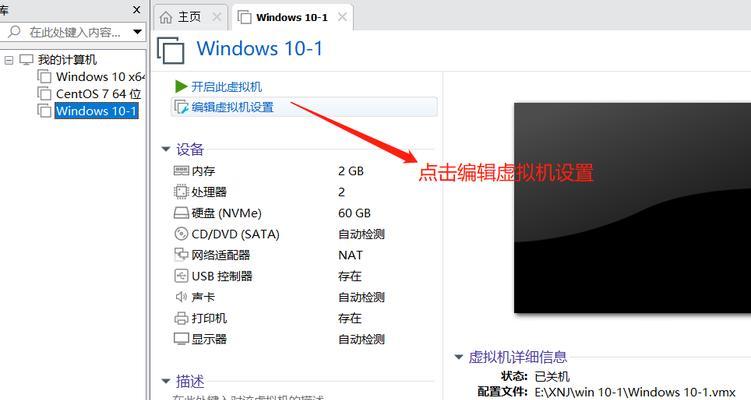
一、准备所需材料
1.1确定U盘容量满足要求
在安装Windows10系统前,您需要确保所选择的U盘容量大于8GB,以便能够存储操作系统安装文件及其他必要的文件。
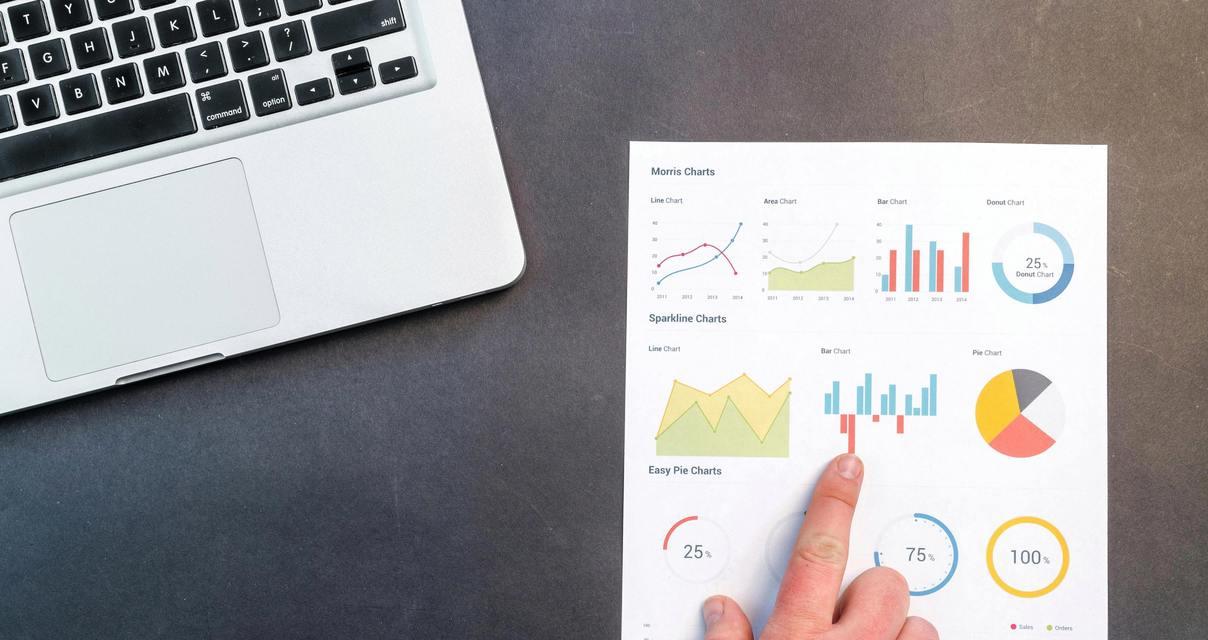
1.2下载Windows10镜像文件
您可以从Microsoft官方网站上下载最新版的Windows10镜像文件,并保存到您的电脑上作为后续操作的基础。
二、制作启动U盘
2.1插入U盘并格式化
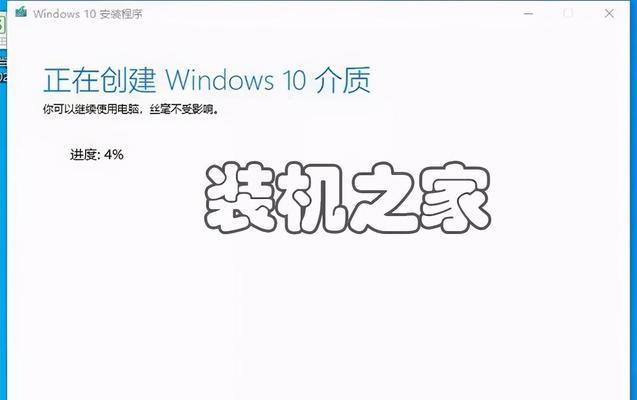
将准备好的U盘插入电脑的USB接口,然后打开文件资源管理器,在“我的电脑”中找到对应的U盘,右键点击选择“格式化”选项,然后按照默认设置进行格式化操作。
2.2使用Windows10下载工具创建启动U盘
您可以使用Windows10下载工具来创建一个启动U盘,该工具将会自动下载并安装Windows10系统文件到U盘中,确保U盘成为可启动设备。
三、设置电脑启动顺序
3.1进入BIOS设置
在电脑开机过程中按下相应的键(通常是F2或Delete键)进入BIOS设置界面,然后找到“启动顺序”或“BootOrder”等选项。
3.2设置U盘为首选启动设备
在“启动顺序”选项中,将U盘移动到首选启动设备的位置,然后保存设置并退出BIOS。
四、开始安装Windows10系统
4.1重启电脑并进入安装界面
重新启动电脑后,您将会看到U盘的启动画面,按照屏幕上的提示选择语言、时区和键盘布局等设置,然后点击“下一步”。
4.2接受许可协议并选择安装方式
在安装过程中,您需要阅读并接受Windows10系统的许可协议,然后选择“自定义安装”选项来指定安装的目标位置。
五、完成Windows10系统的安装
5.1等待系统安装完毕
系统将会开始安装,并在此过程中自动重启电脑。您需要耐心等待,直到安装完成。
5.2设置用户账户和密码
安装完成后,您需要设置您的用户账户和密码,以便能够登录Windows10系统并保护您的个人隐私。
通过本文的详细教程,我们了解到以U盘为工具安装Windows10系统的步骤与方法。只需准备好所需材料、制作启动U盘、设置电脑启动顺序,然后就能轻松开始安装Windows10系统。希望本文对您在安装Windows10系统时能够提供帮助与指导,让您能够快速享受Windows10系统带来的便利与高效。
标签: ????????
相关文章
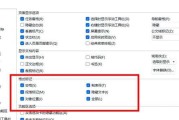
随着科技的进步,电子文档在我们的日常工作和学习中扮演着越来越重要的角色。然而,随之而来的问题是,我们经常会遇到一些顽固的空白页,占据了我们宝贵的时间和...
2025-08-20 109 ????????

在如今数字化时代,电脑已经成为我们生活和工作中不可或缺的一部分。而为了能够正常使用电脑,系统的安装则成为了首要任务之一。本文将详细介绍如何使用R514...
2025-08-20 172 ????????

电脑错误代码102是一种常见的错误代码,经常导致计算机运行异常或无法正常启动。为了帮助用户解决这一问题,本文将深入解析电脑错误代码102,并提供一些有...
2025-08-19 133 ????????
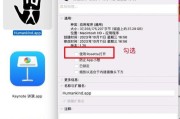
在许多情况下,我们可能需要在Mac电脑上安装Windows操作系统,以便于运行一些只支持Windows的软件或进行其他特定的操作。本文将详细介绍如何使...
2025-08-17 152 ????????

电脑在开机时,可能会遇到一些错误提示,其中之一就是显示指令引用错误。这个问题可能会导致电脑无法正常启动或进入操作系统。本文将介绍如何排查和修复电脑开机...
2025-08-16 161 ????????

在现代数字化时代,数据安全变得愈发重要。hdderase4.0是一款功能强大的工具,可帮助您在处理旧硬盘时完全擦除敏感数据,确保您的隐私得到最佳的保护...
2025-08-13 197 ????????
最新评论